FLUX Controlnet Inpainting
Il ComfyUI FLUX Controlnet Inpainting Workflow combina FLUX.1-dev e ControlNet per migliorare l'inpainting delle immagini. Offre controllo preciso, realismo superiore e adattamento avanzato dello stile per risultati di alta qualità.ComfyUI FLUX Controlnet Inpainting Flusso di lavoro
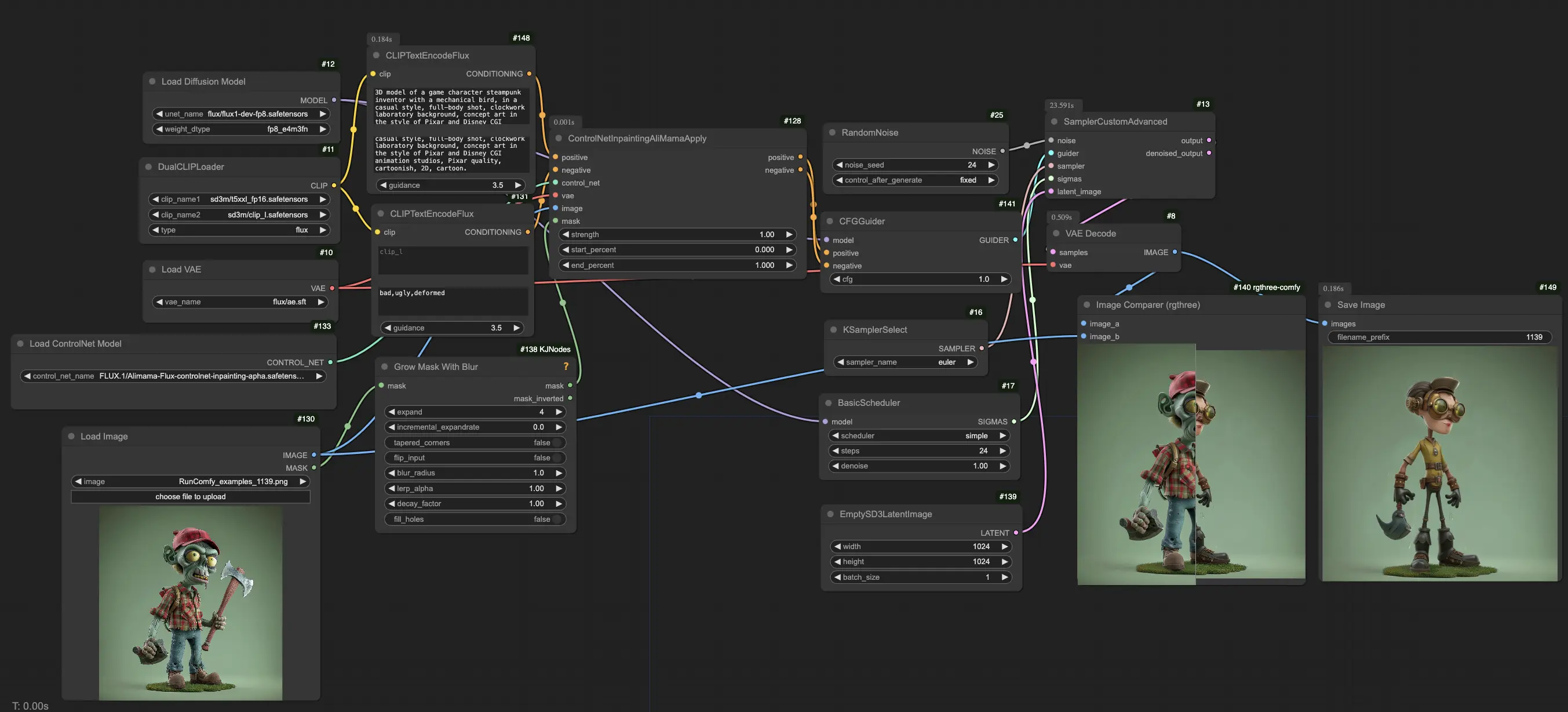
- Workflow completamente operativi
- Nessun nodo o modello mancante
- Nessuna configurazione manuale richiesta
- Presenta visuali mozzafiato
ComfyUI FLUX Controlnet Inpainting Esempi



ComfyUI FLUX Controlnet Inpainting Descrizione
Il ComfyUI FLUX Controlnet Inpainting Workflow combina FLUX.1-dev e ControlNet per migliorare l'Inpainting delle Immagini. Utilizza ControlNet per guidare FLUX.1-dev nella generazione di riparazioni accurate e allineate alle intenzioni, mantenendo la coerenza con lo stile originale dell'immagine.
Caratteristiche Principali di FLUX Controlnet Inpainting
- Riparazione dell'Area Mascherata: Ripara regioni specifiche utilizzando maschere di input, fondendosi perfettamente con l'immagine originale.
- Integrazione ControlNet: Utilizza mappe dei bordi, schizzi e mappe di profondità per un inpainting migliorato.
- Output di Alta Qualità: Eredita la capacità di FLUX.1-dev di creare immagini realistiche e naturali.
Questo workflow fornisce un'elaborazione AI avanzata per migliorare l'esperienza di riparazione.
FLUX Controlnet Inpainting vs. SDXL Inpainting
- Controllo Preciso: FLUX Controlnet Inpainting offre un controllo migliore sull'inpainting tramite ControlNet, consentendo risultati più personalizzati.
- Realismo Superiore: FLUX.1-dev fornisce output più naturali e di alta qualità.
- Adattamento Avanzato dello Stile: Si adatta alle descrizioni dell'utente, offrendo regolazioni versatili dello stile.
Nella fase Alpha testing, FLUX Controlnet Inpainting ha dimostrato il suo potenziale per superare modelli come SDXL Inpainting, offrendo una soluzione più intuitiva e di alta qualità.
Come usare il Workflow ComfyUI FLUX Controlnet Inpainting
Per utilizzare efficacemente il ComfyUI FLUX Controlnet Inpainting workflow, segui questi passaggi:
1. Configura il Modello
- Modello di Diffusione: Carica il modello di diffusione FLUX.1-dev, che è la base per la generazione di immagini di alta qualità.
- Modello Clip: Integra il modello clip per una migliore corrispondenza testo-immagine.
- Modello VAE: Assicurati che il modello VAE richiesto per FLUX sia pre-caricato.
2. Carica e Maschera l'Immagine per l'Inpainting
- Nel nodo "Load image” carica l'immagine target che desideri modificare.
- Fai clic con il tasto destro sull'immagine e scegli "Open in Masked Editor”. Usa questo strumento per mascherare le aree che vuoi modificare o riparare, quindi clicca "Save to node”.
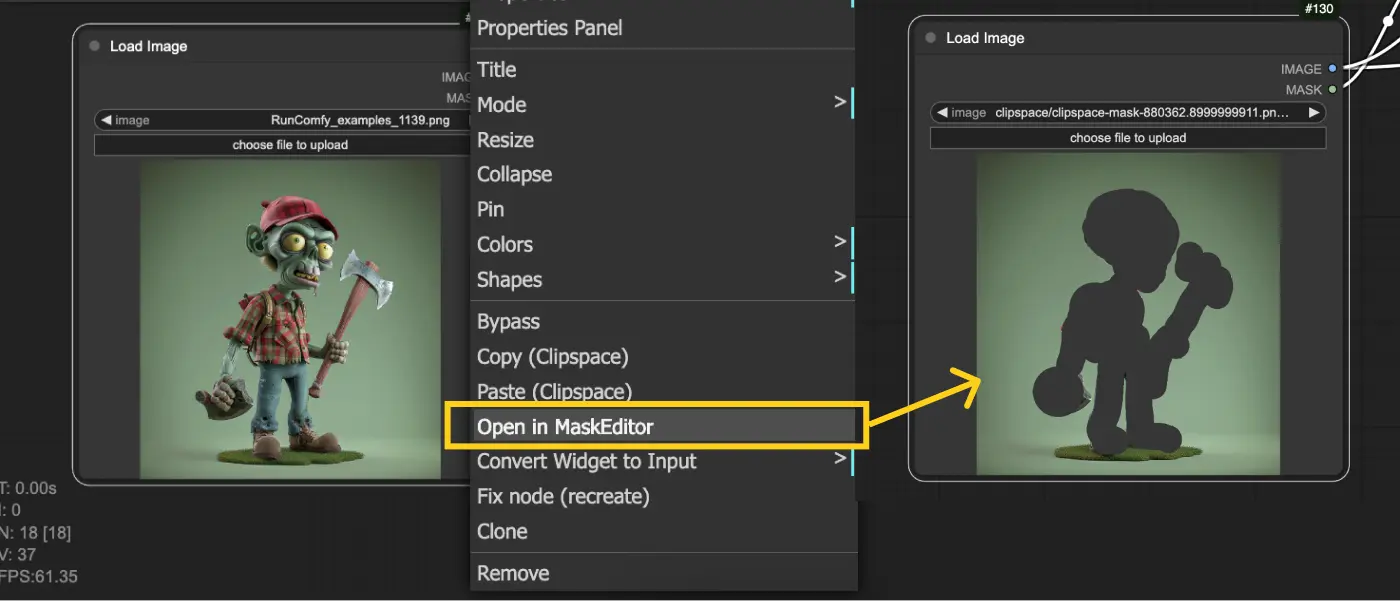
3. Imposta il Nodo CLIPTextEncode
- Inserisci il testo desiderato nel prompt nelle proprietà del nodo per guidare il processo di FLUX Inpainting e ottenere il risultato desiderato.
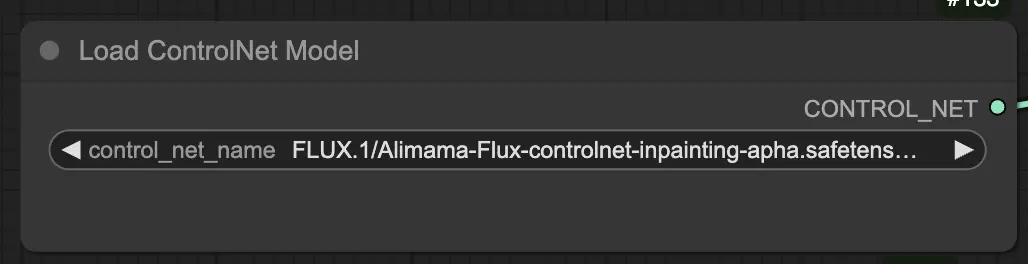
4. Usa il Nodo ControlNetInpaintingAliMamaApply
- Questo nodo utilizza la tecnologia ControlNet per riparare e inpaintare le immagini, fondendo i visual esistenti con le indicazioni di input (come maschere o prompt) per risultati senza soluzione di continuità.
- Parametri:
- Strength: Controlla l'intensità dell'effetto di inpainting. Valori più alti rendono i cambiamenti più pronunciati, mentre valori più bassi producono aggiustamenti più sottili.
- Start Percent: Specifica quando iniziare ad applicare l'effetto di inpainting durante il processo, espresso come percentuale (ad esempio, 0% significa che inizia immediatamente).
- End Percent: Determina quando smettere di applicare l'effetto, con 100% che significa che l'effetto è applicato durante l'intero processo.
5. Genera l'Immagine
- Clicca Queue Prompt per avviare la generazione dell'immagine. Il processo utilizzerà FLUX Controlnet Inpainting per produrre l'immagine finale basata sulle impostazioni di input e sulle aree mascherate.
Licenza
Visualizza i file di licenza:
Il Modello FLUX.1 [dev] è concesso in licenza da Black Forest Labs. Inc. sotto la FLUX.1 [dev] Non-Commercial License. Copyright Black Forest Labs. Inc.
IN NESSUN CASO BLACK FOREST LABS, INC. SARÀ RESPONSABILE PER QUALSIASI RICHIESTA, DANNI O ALTRA RESPONSABILITÀ, SIA IN UN'AZIONE DI CONTRATTO, TORTO O ALTRIMENTI, DERIVANTE DA, O IN CONNESSIONE CON L'USO DI QUESTO MODELLO.






